Следващият урок ви учи как да деинсталирате Malwarebytes, известен преди като Malwarebytes Anti-Malware, за Windows и Mac OS, от компютърна система.
Malwarebytes е софтуер за защита, който защитава компютъра от онлайн, мрежови и локални заплахи, като ги идентифицира, блокира и премахва от системата.
Потребителите и системните администратори имат различни причини да искат да премахнат Malwarebytes от компютърна система: превключване към различен софтуер за сигурност или проблеми с Malwarebytes или конкретна версия на програмата вероятно са двете най-чести причини за искане да деинсталирате Malwarebytes от компютър система.
Потребителите на компютри имат няколко възможности, когато става въпрос за премахване на Malwarebytes:
- Използвайте вградения инструмент за деинсталиране на операционната система.
- Използвайте Malwarebytes Clean Deinstall Tool.
- Използвайте софтуер на трета страна.
Malwarebytes Clean Deinstall Tool

Единствената цел на Malwarebytes Clean Uninstall Tool е да премахне Malwarebytes софтуера от компютър с Windows.
Основното предимство, което инструментът предлага над вградения инструмент на Windows за премахване на инсталирани програми е, че премахва приложението напълно. Ако използвате опцията „деинсталиране на програма“ или менюто „Приложения“ в Windows 10, за да премахнете програми, може да свършите с оставащи файлове или ключове от системния регистър.
Malwarebytes Clean Uninstall Tool премахва всички следи от Malwarebytes софтуера само с няколко щраквания:
- Изтеглете програмата от уебсайта за поддръжка на Malwarebytes.
- Изпълнете mb_clean.exe след изтеглянето.
- Изберете да при първата подсказка, която програмата показва след стартирането. Потвърждавате, че сте съгласни с условията на EULA за злонамерен софтуер.
- Програмата премахва файлове, папки и ключове от системния регистър и ви подканва да рестартирате системата след операцията по почистване. Можете да отложите рестартирането или рестартирането веднага.
Приложението запазва файла mb-clean-results.txt на работния плот. Това е дневник, който изброява историята на действията, предприети от инструмента.
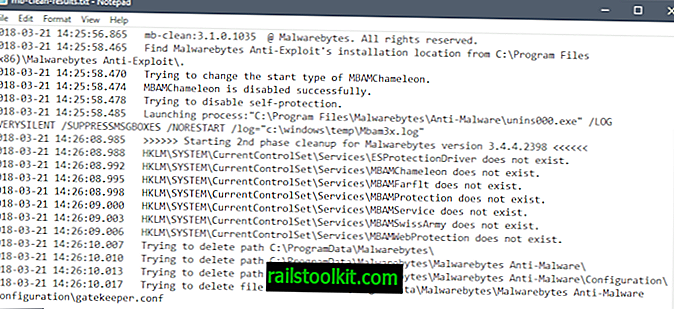
Може да искате да преминете през дневника, тъй като той подчертава проблеми, например, ако папка, файл или ключ на регистъра не могат да бъдат изтрити.
Премахнете Malwarebytes с помощта на Контролния панел на Windows
Можете да премахнете Malwarebytes с помощта на контролния панел на Windows, ако не искате да стартирате допълнителния инструмент за деинсталиране на Malwarebytes напълно:
- Използвайте Windows-R, за да отворите полето за стартиране в системата.
- Въведете appwiz.cpl и натиснете клавиша Enter, за да отворите аплета на контролния панел на програми и функции.
- Намерете Malwarebytes софтуер в списъка с инсталирани програми. Списъкът е сортиран по азбучен ред, но можете да промените реда за сортиране с щракване върху заглавие на колоната (например по дата на инсталиране).
- Щракнете с десния бутон върху записа Malwarebytes и изберете деинсталиране.
- Продължете според инструкциите на деинсталатора и рестартирайте компютъра, за да завършите процеса.
Съвет : Можете да използвате програми за деинсталиране на трети страни като Revo Uninstaller или Geek Uninstaller, за да сканирате остатъците след премахването.
Премахнете Malwarebytes на Mac устройства
За да премахнете Malwarebytes за Mac 3.1 или по-нова версия:
- Отворете Malwarebytes за Mac на компютъра Macintosh.
- Изберете Помощ от лентата с менюта и там Деинсталирайте Malwareybtes.
- Изберете да, когато се стартира съобщението „Това ще премахне напълно софтуера Malwarebytes. Сигурни ли сте, че искате да продължите“.
- Въведете вашата парола и щракнете върху ОК; премахването изисква администраторски права.
Ако е инсталиран Malwarebytes 3.0 или по-стара версия:
- Изтеглете програмата за деинсталиране на Malwarebytes за Mac.
- Кликнете два пъти върху файла Премахване на Malwarebytes.pkg.
- Следвайте инструкциите, за да деинсталирате Malwarebytes за Mac.
Сега Вие : Кое антивирусно решение използвате и защо?
Свързани статии
- Ако Malwarebytes блокира законни процеси, направете това
- Пуснат Malwarebytes AdwCleaner 7.0
- Самостоятелна информация за използване на Malwarebytes Anti-Exploit
- Malwarebytes преустановява инструмента за премахване на нежелана програма
- Malwarebytes за разширение Firefox














